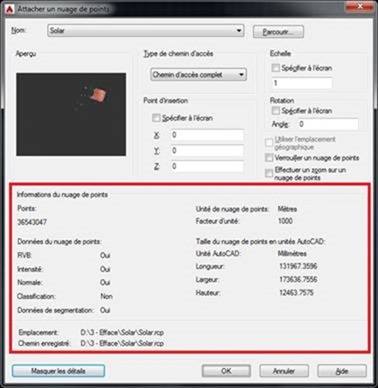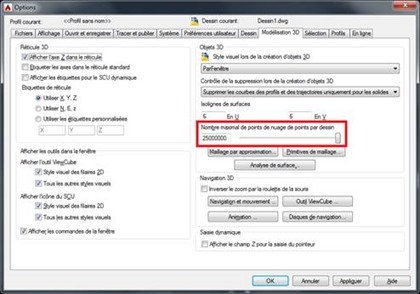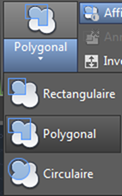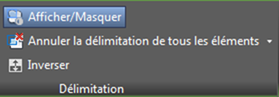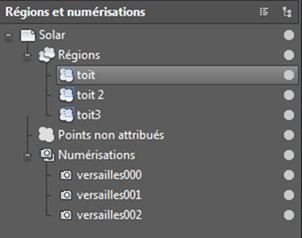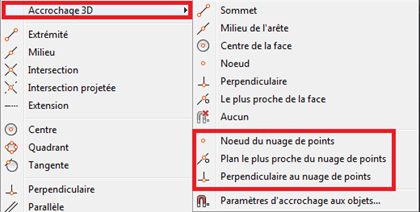J’accueille une nouvelle fois un article d’Olivier Bayle, de Village BIM.
—
ReCap Pro, la solution Autodesk maintenant bien connue pour la récupération de nuage de points issus de relevé laser ou par photogrammétrie apporte de multiple nouveautés à AutoCAD 2015.
Vous en trouverez ci-dessous une liste non exhaustive :
– Fenêtre « Attacher » (notamment indication sur la segmentation)
– Augmentation de 60% du nombre de points affichés (25 million) disponible dans les « Options », onglet « Modélisation 3D » :
– Nouveaux outils de découpage:
– Rectangulaire,
– Circulaire,
– Polygonal.
Cet outil propose une option « Intérieur » ou « Extérieur » pour sélection quelle partie de la zone sélectionnée sera découpée.
Attention pour que cette option soit disponible, il faut se placer dans une vue de type « Parallèle » (et non « Perspective»). Pour modifier le type de vue, il faut faire un clic-droit sur le View Cube.
– Consécutif à l’outil de découpage, vous avez la possibilité :
– d’afficher / masquer les recadrages,
– d’annuler le dernier recadrage,
– d’annuler tous les recadrages,
– d’inverser le recadrage.
– Le choix du type d’éclairage permet de rendre plus ou moins visible certaines parties. Vous disposez de trois possibilités :
– aucun éclairage,
– face unique,
– deux faces.
– Le gestionnaire de nuage de points disponible sur le ruban lorsque vous avez cliqué sur le nuage de points) affiche les différentes régions créées dans le logiciel ReCap mais aussi les différents scanners.
En double cliquant sur une région du gestionnaire, cela la sélectionne dans le nuage de points. Les régions affichées sont celles qui ont été créées avec ReCap.
En double cliquant sur un scanner, vous positionnez votre point de vue à l’endroit de la station du scanner, utiliser les outils de visualisation dans le ruban pour vous déplacer.
Nota : la « puce » sur la partie droite du gestionnaire de nuages de points permet d’afficher / cacher la partie concernée.
– Placement du SCU sur une face du nuage de point : après avoir activé la commande « SCU » sur « Objet », le trièdre s’oriente automatiquement par rapport aux différentes faces.
– Vous disposez d’accrochages spécifiques comme illustré ci-dessous :
– Possibilité dans l’espace papier d’inclure le nuage de points pour impression
Truc & astuce : lorsque vous utilisez l’orbite pour mouvoir le nuage de points, par défaut le point de rotation ce situe au milieu de la fenêtre graphique. Il est possible de positionner le point de rotation à l’endroit de votre pointeur en assignant la commande « ORBITAUTOTARGET » à 0 (au lieu de 1).
—
Merci à Olivier pour cet article. Si vous utilisez des nuages de points, testez rapidement ReCap !